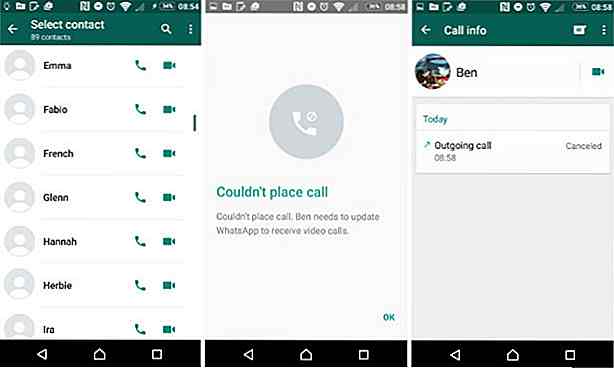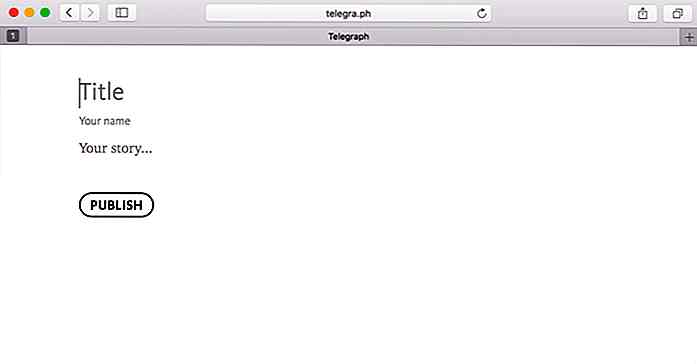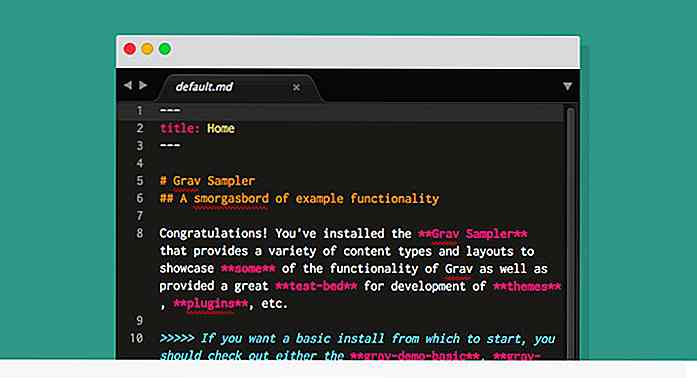nl.hideout-lastation.com
nl.hideout-lastation.com
8 gratis apps om de smartphones van uw kinderen te monitoren Activiteiten op Android
Tegenwoordig kan een kind niet opgroeien zonder de invloed van technische gadgets, online-inhoud en internet in het algemeen. Ouder zijn is al een zware taak, maar afstand nemen van het onderwerp of het volledig afsluiten van technologie uit het leven van je kinderen zal niet helpen.
Wat je wel kunt doen, is om meer controle te hebben over waar ze aan worden blootgesteld terwijl ze op hun gadgets zitten, en deze post zal je hierbij helpen, vooral op Android.
Google Play Store heeft mogelijk geen strengere beperkingen dan die in de AppStore van Apple, dus als uw kinderen een Android-apparaat hebben (of op uw vrijheid toegang hebben tot uw apparaat), wilt u misschien een aantal van deze ouderlijke apps instellen om u te helpen uw Kid's online activiteiten op het apparaat. Sommigen staan beperkingen toe van online sites die ze kunnen bezoeken, het bewaken van hun tekst- of oproepgebruik, app-downloads, locatie en hoe lang ze op hun apparaten kunnen uitgeven.
Als je op iOS werkt, bekijk dan dit bericht op 5 manieren om je iOS-apparaten kindvriendelijker en kindveiliger te maken. Als je een Mac gebruikt, hebben we ook een lijst met 10 apps voor ouderlijk toezicht die je kunt uitproberen.
1. Kinderplek - Ouderlijk toezicht
Kids Place is een uitgebreide app voor ouderlijk toezicht. Enkele van de handige attributen zijn een aangepast startscherm met alleen goedgekeurde apps, de mogelijkheid om te voorkomen dat uw kind nieuwe apps download of koopt, en een tijdfunctie om een schema op te geven voor het gebruik van de smartphone.
Bovendien is het ook in staat om inkomende oproepen te blokkeren en alle draadloze signalen uit te schakelen . Wanneer u de app voor de eerste keer installeert en gebruikt, moet u eerst een pincode instellen voor beveiligingsdoeleinden. [Krijg het hier]
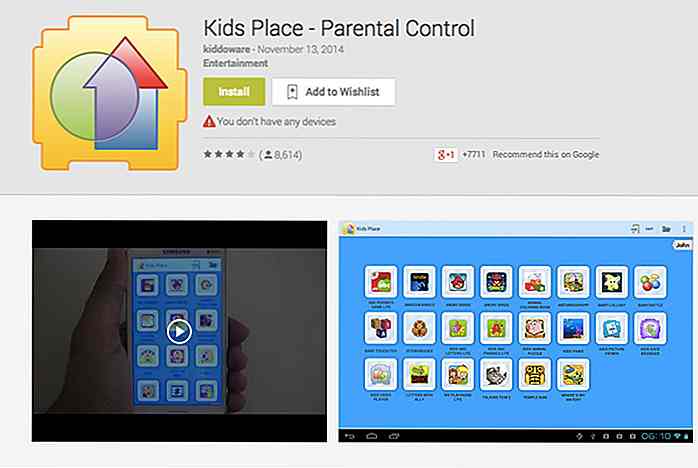
2. KuuKla ouderlijk toezicht
KuuKla Parental Control App helpt je je Android-apparaat aan te passen aan een die geschikt is voor je kind. Het geeft u de mogelijkheid om de toepassingen die u wilt weergeven voor gebruik op het startscherm te selecteren en de toegang tot alle andere applicaties uit te schakelen . Hiermee kunt u ook een schema definiëren voor het gebruik van apps en internet op de smartphone.
Nadat u de app hebt gedownload en uw e-mailadres hebt geregistreerd, wordt een pincode verzonden naar het opgegeven e-mailadres dat u alleen kunt gebruiken om het apparaat te bedienen. [Krijg het hier]
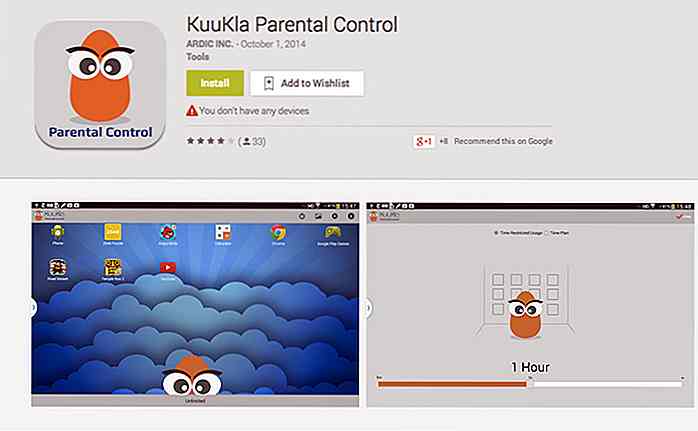
3. Abeona - Ouderlijk toezicht en apparaatmonitor
De app Abeona komt eigenlijk met een aanvullende app genaamd Device Monitor. Abeona - Ouderlijk toezicht stelt ouders in staat om het gebruik van hun mobiele apps van hun kind te controleren, oproeplogboeken te bekijken en te controleren of het apparaat van het kind online of offline is, onder andere.
De Device Monitor-app moet op het apparaat van het kind zijn geïnstalleerd om ervoor te zorgen dat de ouder rapporten over het gebruik en de locatie van het apparaat ontvangt. De app is geweldig voor gebruik op meerdere apparaten, bijvoorbeeld als je in één keer rapporten van meerdere Android-smartphones of -tablets moet ontvangen. [Haal ze hier en hier]
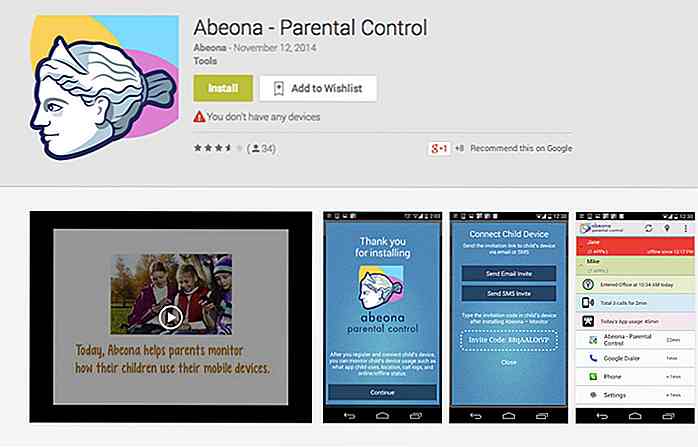
4. Ouderlijk toezicht SecureTeen
Bezorgd over het feit dat uw tiener online wordt blootgesteld aan inhoud voor volwassenen of volwassenen? Probeer SecureTeen Ouderlijk toezicht dat de meeste, zo niet alle inhoud voor volwassenen kan filteren. Met SecureTeen kunt u de online activiteiten van uw kinderen, applicaties die zij downloaden en hun locatie volgen .
Als u niet van een app houdt die op de telefoon van uw kind is geïnstalleerd, kunt u met SecureTeen de app afsluiten, zelfs als deze nog is geïnstalleerd. SecureTeen kan op afstand online worden beheerd door in te loggen op de website. [Krijg het hier]
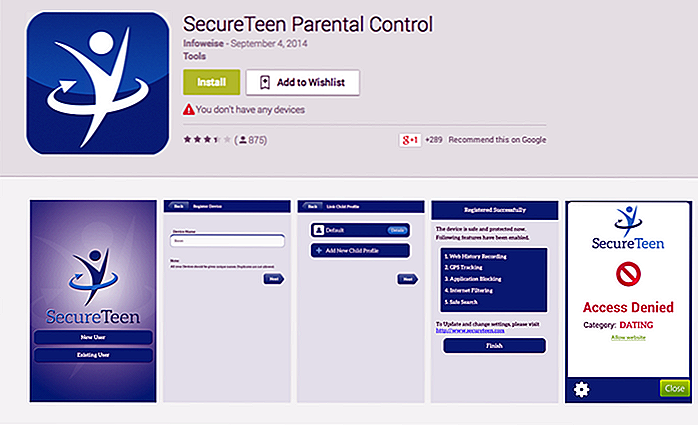
5. Schermtijd Ouderlijk toezicht
Zoals de naam al aangeeft, is Screen Time een handige app waarmee je kunt bepalen hoeveel 'schermtijd' uw kinderen krijgen . De belangrijkste kenmerken van Screen Time omvatten het blokkeren van verschillende apps op basis van de tijd.
U kunt bijvoorbeeld alleen games voor het slapengaan blokkeren, maar nog steeds lees-apps toestaan en vervolgens ervoor kiezen om alle apps te blokkeren wanneer het tijd is om uit te lichten . Met Schermtijd kunt u ook een dagelijkse tijdslimiet instellen voor de apps waarvan u de toegang wilt beperken. [Krijg het hier]
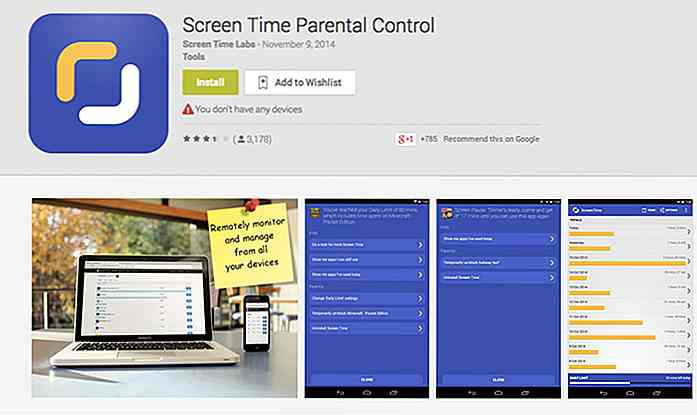
6. Kinderregio Ouderlijk toezicht
Kids Zone is een andere handige app voor ouderlijk toezicht. De karwei-modus geeft u de mogelijkheid om een tijdslimiet in te stellen die bepaalt wanneer uw kind de smartphone kan gebruiken .
Andere opvallende kenmerken zijn het opnieuw vergrendelen van het apparaat na het rebooten, het blokkeren van telefoongesprekken evenals tekstberichten en internettoegang, het blokkeren van de installatie van apps en in-app-inkoop en diverse andere functies. [Krijg het hier]
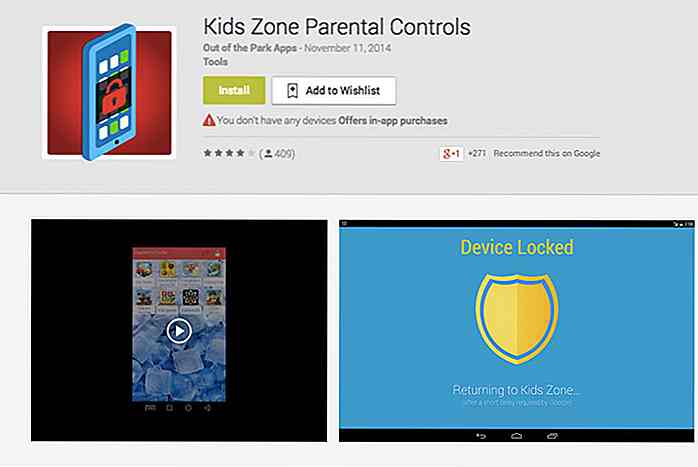
7. Ouderlijk toezicht bord
De app Parental Control Board helpt bij het volgen, beheren en volgen van de activiteiten van een kind op een mobiele telefoon . Het kan een lijst met alle geïnstalleerde apps op de telefoon controleren en u kunt zelfs een aantal hiervan, zoals YouTube of Google Play, beperken als dat nodig is. Krijg op elk moment de precieze locatie van uw kind en controleer en bekijk alle oproeplogs en sms-berichten die door hun telefoon gaan.
Een van de handige dingen die deze app heeft, is de mogelijkheid voor ouders om zwarte lijsten en witte lijsten met telefoonnummers in te stellen voor inkomende / uitgaande oproepen en berichten. [Krijg het hier]
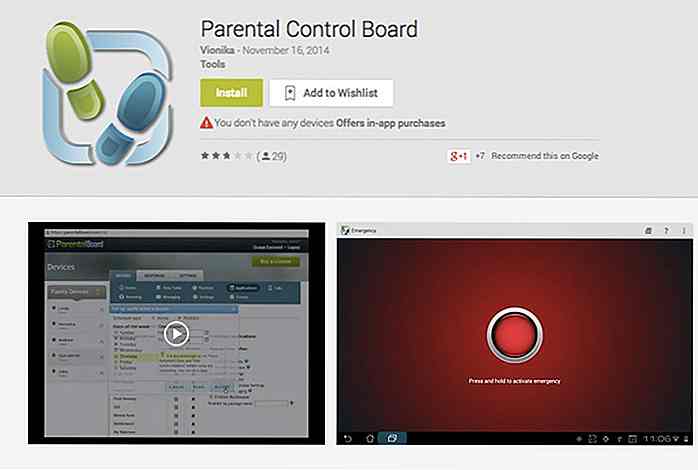
8. Ouderlijk toezicht van Norton Family
Met deze Norton Family Parental Control-app kunt u zien welke websites door uw kind worden bezocht . U kunt ook de toegang tot pornografische en ongepaste websites beperken en e-mailwaarschuwingen instellen die u waarschuwen wanneer uw kind iets probeert te doen dat hij / zij niet zou moeten doen.
Als je het niet erg vindt om een beetje geld uit te geven, kun je de premiumversie krijgen waarmee je logs van sms-berichten kunt bekijken, de apps kunt controleren die door je kind zijn gedownload en zelfs sommige van die apps tussen verschillende andere functies kunt blokkeren . [Krijg het hier]
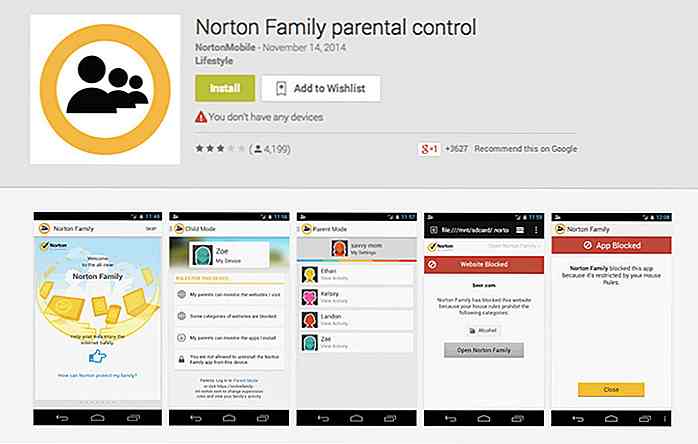
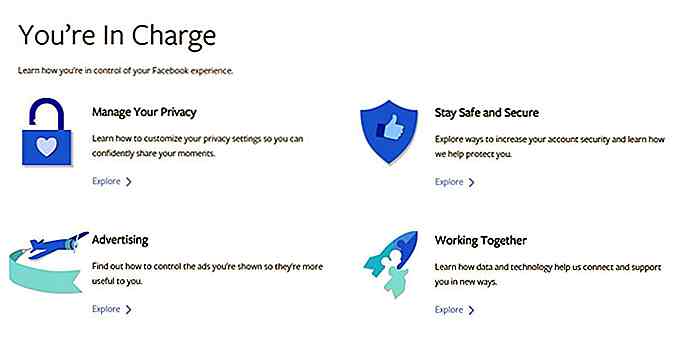
Facebook maakt zijn privacy-instellingen gemakkelijker te begrijpen met 'Privacybeginselen'
Ervoor zorgen dat je Facebook-account alleen toegankelijk is voor mensen die je kent, kan een overweldigende ervaring zijn, omdat de sociale netwerkservice een privacy-instellingenmenu heeft dat tamelijk uitgebreid is .In een poging om deze cruciale beveiligingsinstellingen toegankelijker te maken voor iedereen, heeft Facebook een nieuwe "Privacy Basics" -pagina gelanceerd die alle delen van de privacy-instellingen van Facebook opslaat in hapklare brokken
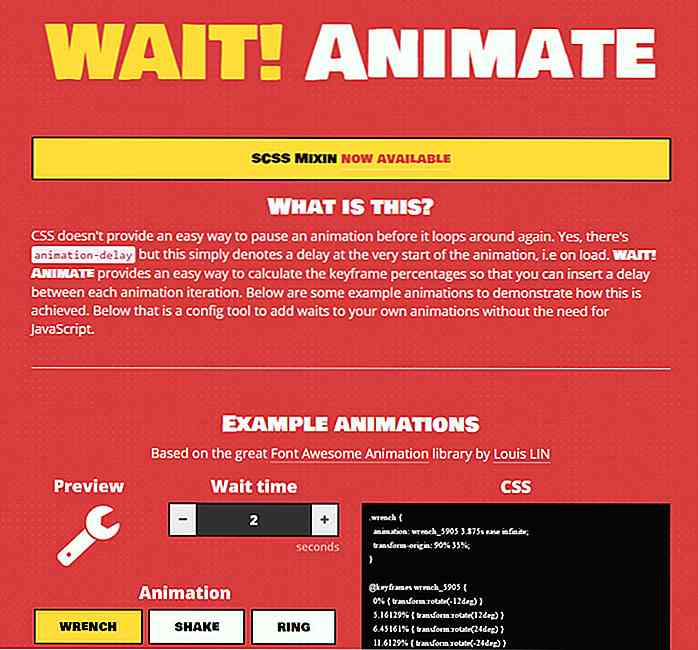
Pause & Loop CSS-animaties met WAIT! bezielen
Er is veel dat u kunt doen met pure CSS-animatie, maar een animatie pauzeren en herhalen is niet mogelijk met de huidige W3-specificaties.Maar met een gratis tool zoals WAIT! Animeren kunt u vanuit het niets looped-animaties maken met aangepaste vertragingen tussen elke lus. Dit lijkt misschien een alledaagse taak, maar het lost een pijnpunt op voor veel ontwikkelaars